Goland 激活与配置
介绍如何激活 Goland 以及配置。
Goland 激活
- 2021.2.2 以下版本使用 Reset 插件激活
- 使用重置插件:添加插件仓库:
https://plugins.zhile.io,然后搜索IDE eval reset - 无法点击
Evaluate for free需删除试用授权文件,位于程序配置目录下的 eval 文件夹:- windows:
%userprofile%/AppData/Roaming/JetBrains/产品名版本号 - macos:
~/Library/ApplicationSupport/JetBrains/产品名版本号 - linux:
~/.config/JetBrains/产品名版本号
- windows:
- 使用重置插件:添加插件仓库:
- 2021.2.3 以上版本使用工具激活
- 先去下载 ja-netfilter-all.zip
- 找到 Goland 配置文件:
/home/echoxu/.config/JetBrains/GoLand2021.3/goland64.vmoptions,,windows 配置文件在C:\Users\iEchoxu\AppData\Roaming\JetBrains\GoLand2021.3添加如下内容到末尾:-javaagent:/home/echoxu/Programe/GoLand-2021.3.4/ja-netfilter-all/ja-netfilter.jar=jetbrains- 注意:最新版的 Goland 优先使用当前用户下的配置文件,而非安装目录 bin 下的 “.vmoptions“ 配置文件
- 如果是第一次使用 Goland 可先注册一个账号并选择试用,然后按上述步骤添加配置文件
- 如果是老用户,可先找个可用的激活码然后按上面的操作进行配置,另外就是可以使用下面参考链接中的 key,如果提示是无效 key,可先配置 Goland 配置文件,绕过检测,然后再填写激活码即可。
- 参考:
- 2022.3.2 激活
- 去 ja-netfilter release 下载最新版本
- 可以先登录账号点击免费试用 30 天
- 在
C:\Users\iEchoxu\AppData\Roaming\JetBrains\GoLand2023.2末尾添加如下参数:- 添加:
--add-opens=java.base/jdk.internal.org.objectweb.asm=ALL-UNNAMED - 添加:
--add-opens=java.base/jdk.internal.org.objectweb.asm.tree=ALL-UNNAMED - 添加:
-javaagent:D:/workFiles/ja-netfilter/ja-netfilter.jar - 注意:
斜杠不能使用\ 只能使用\\ 或者/,D:/Program Files/这里的路径包含空格,会导致 ja-netfilter 报错。
- 添加:
- 在
D:\workFiles\ja-netfilter\config中的各个配置文件中添加相应的参数:- dns.conf 中添加:
EQUAL,jetbrains.com - url.conf 中添加:
PREFIX,https://account.jetbrains.com/lservice/rpc/validateKey.action - power.conf 中添加(去网上找下 power 配置说明):
- [Args] 中添加参数
- [Result] 中添加参数
- dns.conf 中添加:
- 上面的操作执行完成后一定要重启 IDE
- 然后找到
help-Register-Active New License-选择 Activeted Code,这个激活码可以去上面的 热心大佬的Key 之站中找到相应的 key 并填入,这样就能激活到 2025 年了。 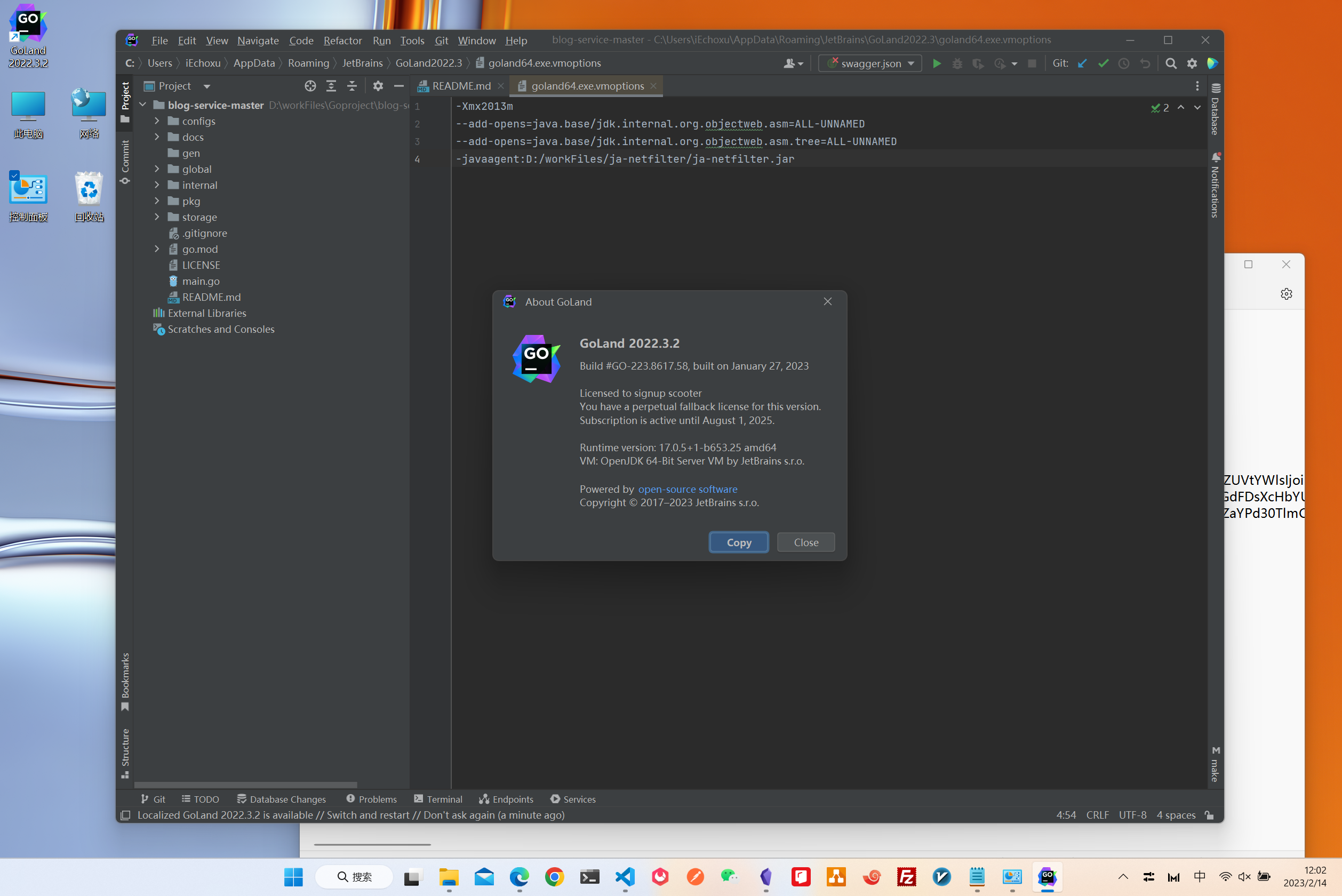
- 一定要关闭 Goland 的自动更新:"File---Settings---System Settings---updates" 取消勾选 "Check IDE Updates For Stable Releases"
Goland 配置

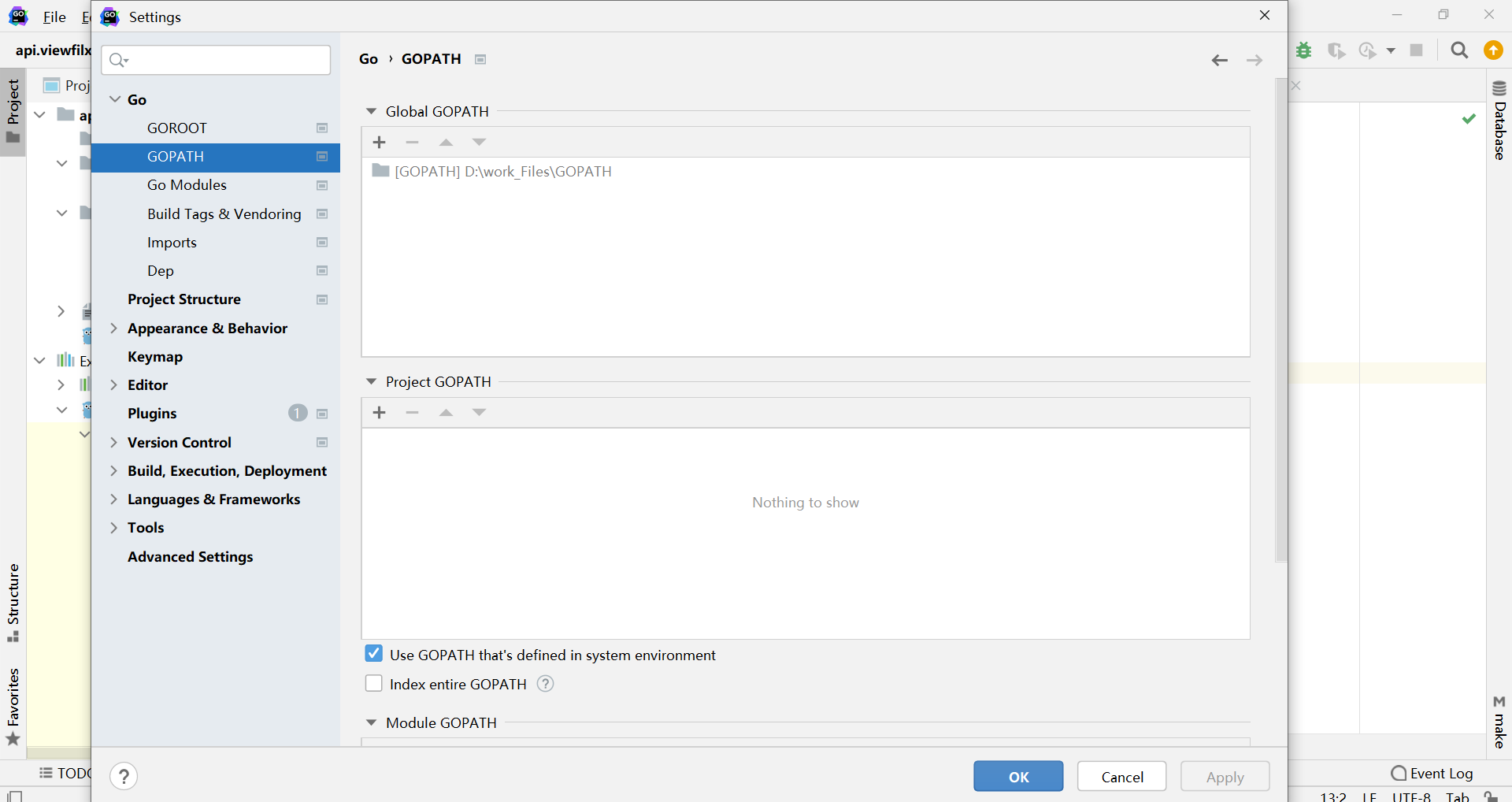



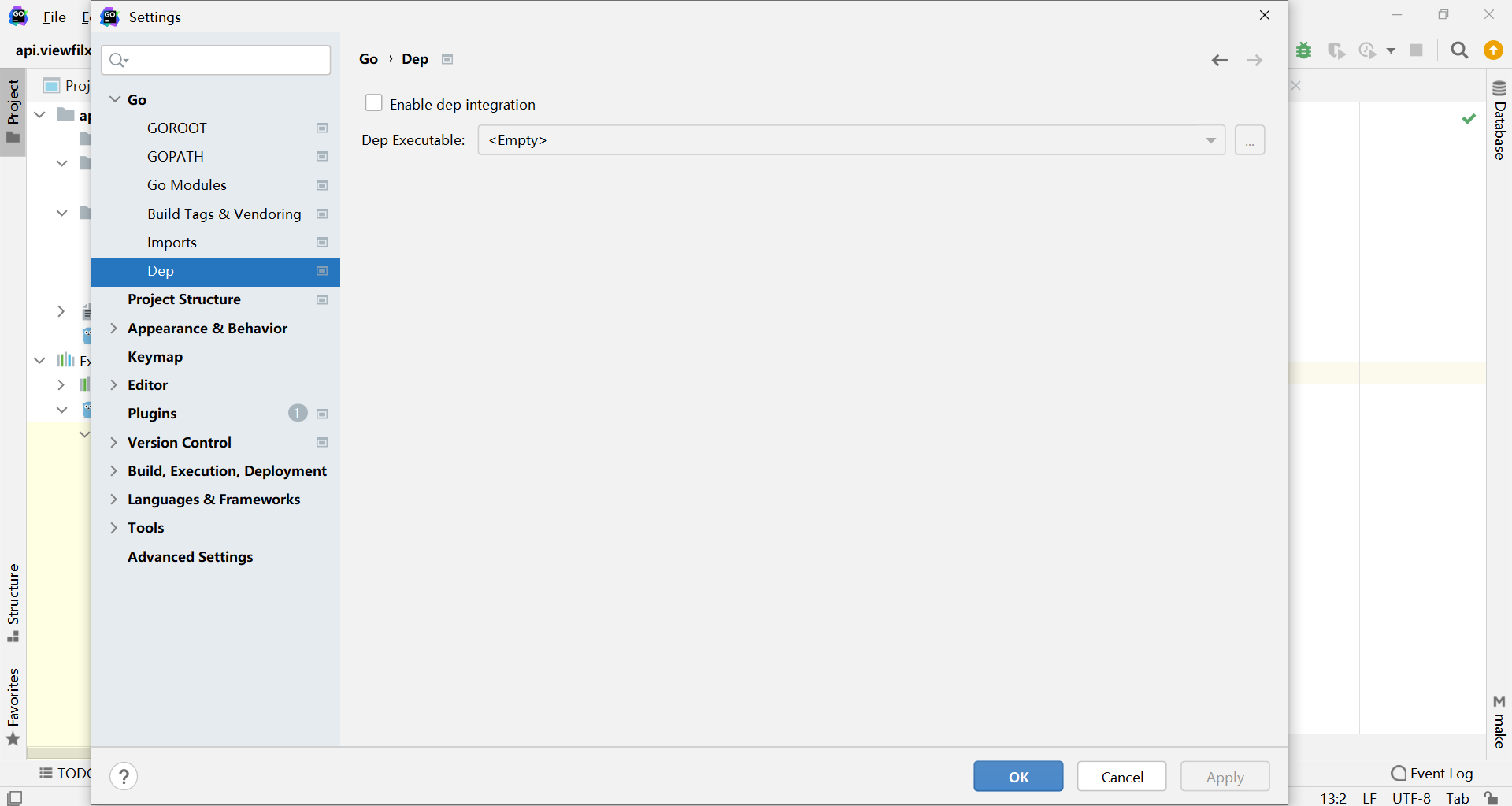


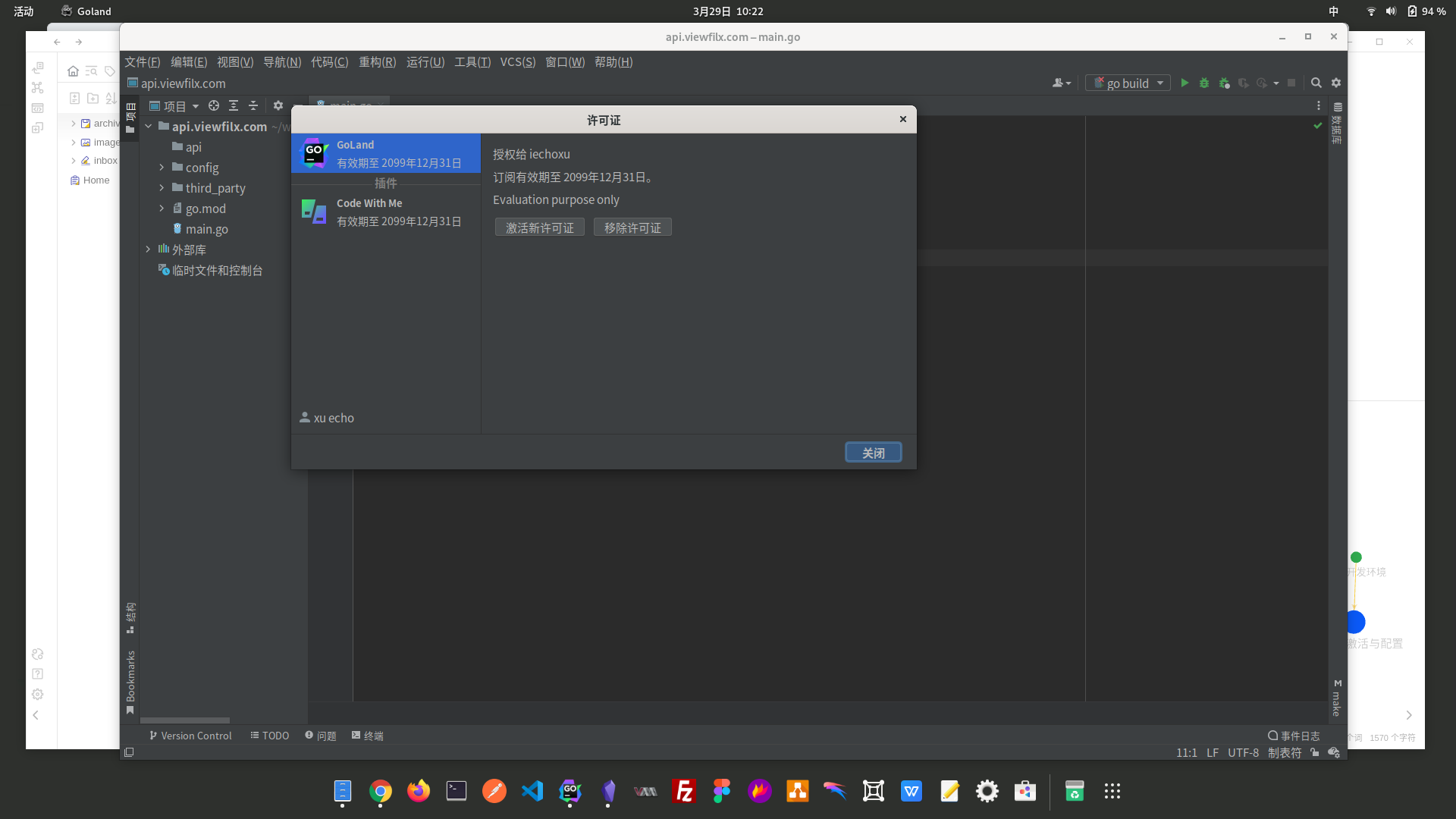

FAQ
- 不小心关闭了 Goland 主菜单,怎么恢复?
- 双击 shift ,搜索 main menu 下面会出现 开/关 按钮,开启即可。
- Goland 去掉代码里a…或fmt…提示的方法
- 点击 GoLand 菜单栏上的 [File] --> Setttings --> Editor --> InIay Hints–> Go --> 去掉 Show parameter hits 前面的√即可
- Goland 无法使用中文
- 找到
Help---Edit Custom VM Options添加:-Drecreate.x11.input.method=true,不用做其它配置
- 找到
- 在进行idea激活的时候,想修改C盘用户目录下的vmoptions文件,却发现这个文件不存在。
- 用户目录下的这一份vmoptions文件,只有在你注册或者使用之后,正常进入到idea中了才会生成。
- 而在高版本(如:2022.1)中,就更加不一样了,它只有在你进行过自定义配置的时候才会生成。
- 古老的版本中,你直接修改安装目录下的 bin 目录下的那一份文件是可行的,在后来的版本中,就需要修改这个C盘用户目录下的文件,再到现在的高版本中,这两份文件都会被读取。
- 虽然两份文件都会被读取,但是C盘用户目录下这份文件的优先级要高于bin目录下的那一份,在idea中点击“Edit custom vmoptions”的时候,它修改的就是C盘用户目录下的这份文件。
- 我推荐大家统一修改用户目录下的那一份vmoptions文件,因为有时候我们确实需要自定义一些配置信息,所以很大几率会修改用户目录下的那一份vmoptions文件,大家就把bin目录下的那一份默认的vmoptions看做是一个备份。
- 在哪里找到 Goland 配置文件?
# Windows C:\Users\{你的用户名}\AppData\Roaming\JetBrains\IntelliJIdea2022.3\idea64.exe.vmoptions # Mac OS /Users/{你的用户名}/Library/Application Support/JetBrains/IntelliJIdea2022.3/idea.vmoptions # Linux /{你的用户名}/.config/JetBrains/IntelliJIdea2022.3/idea64.vmoptions